Если вы какое-то время играли в Minecraft и хотите немного изменить его, скорее всего, вы рассматривали возможность использования загрузчика модов, такого как Fabric. Несмотря на то, что популярность этой цепочки инструментов для моддинга растет, инструкции по установке этих модов все еще довольно сложно найти.

Если вы оказались в такой ситуации, то вы в правильном месте. В этой статье мы рассмотрим, как установить моды ткани с помощью TLauncher и Forge на ваш Mac или ПК с Windows.
Как установить моды ткани с помощью Forge
Если вы хотите установить моды Fabric с помощью Forge, у нас для вас плохие новости. К сожалению, Fabric и Forge — это два разных и несовместимых API. Кроме того, моды двух платформ также конфликтуют, что делает невозможным установку модов Fabric с помощью Forge.
Также важно помнить, что вы не можете установить оба загрузчика модов одновременно. Если вы используете Forge и пытаетесь загрузить моды для Fabric, они не будут работать.
Если вам трудно решить, какой из них установить, полезно подумать о том, что лучше всего соответствует вашим потребностям. Forge разработан специально для использования с Minecraft и не совместим с другими играми на основе Java. Если вы хотите играть в другие java-игры, возможно, лучше подойдет Fabric, так как она загружает моды для Minecraft и других игр. И хотя вы можете использовать Fabric только для модов, он совместим со всеми версиями Minecraft.
Как установить моды ткани в TLauncher
Если у вас установлена последняя версия TLauncher и вы хотите добавить моды Fabric, чтобы изменить свою игру, сделайте это следующим образом:
- Выберите нужную версию установщика Fabric. https://fabricmc.net/use/.

- Загрузите JAR/универсальный установщик.

- После загрузки запустите установщик.

- В открывшемся окне установщика убедитесь, что у вас выбрана вкладка «Клиент».

- Выберите нужную версию игры в раскрывающемся меню «Версия Minecraft». И версию загрузчика из соответствующего меню.
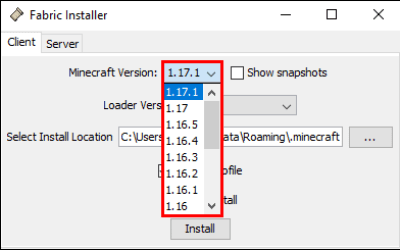
- В строке «Место установки» введите следующее: «
C:\Users\yourusername\AppData\Roaming\.minecraft‘.
Там, где написано «yourusername», вместо этого введите имя пользователя вашего устройства.
- Установите флажок «Создать профиль».

- Нажмите «Установить».

- После завершения установки откройте TLauncher.
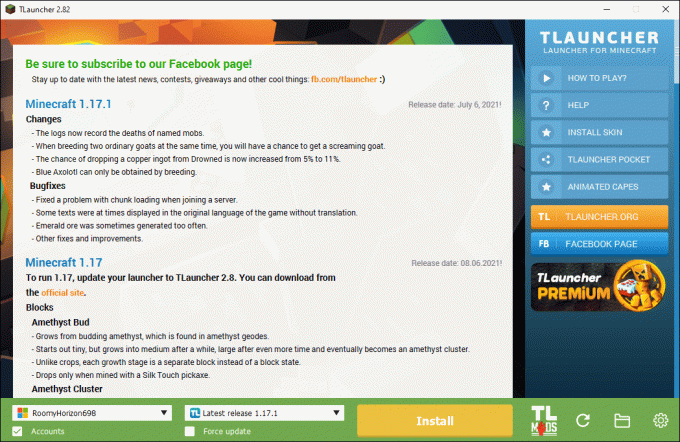
- Перейдите к нижней части экрана. Щелкните раскрывающееся меню и выберите «Fabric-Loader» из вариантов.

Установка Fabric завершена, и вы можете приступать к игре.
Важно отметить, что для большинства модов также потребуется API ткани для запуска, поэтому вам нужно будет загрузить его и добавить файл в папку «Mods» в вашем каталоге Minecraft. (C:\Users\yourusername\AppData\Roaming\.minecraft).
Далее вам нужно будет скачать моды, которые вы хотите использовать. Существуют различные места, где вы можете найти моды, одним из самых авторитетных источников является CurseForge. Вот как установить моды на TLauncher:
- Перейдите в каталог Minecraft.
(C:\Users\yourusername\AppData\Roaming\.minecraft)и откройте папку «Моды». Если у вас его нет, создайте его сейчас.
- Загрузите JAR-файл нужных вам модов и сохраните его в папке «Mods».

- Откройте TLauncher и запустите игру, используя свой профиль Fabric.

Как установить моды ткани на Mac
Если вы хотите загрузить моды Fabric на свой Mac, вам сначала необходимо установить Fabric. Вот шаги, которые необходимо выполнить:
- Загрузите установщик для Fabric с https://fabricmc.net/use/.

- После загрузки откройте установщик Fabric и убедитесь, что вверху выбрана вкладка «Клиент».
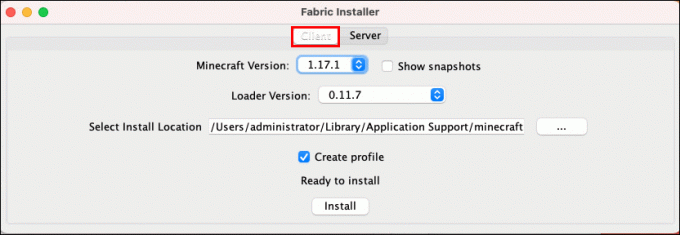
- Выберите версию Minecraft и версию загрузчика, которые вы хотите установить, из соответствующих раскрывающихся меню. (Мы предлагаем придерживаться последней версии загрузчика.)

- Убедитесь, что место установки указано правильно. Это должно выглядеть примерно так:
~/Library/Application Support/Minecraft.
- Убедитесь, что установлен флажок «Создать профиль».
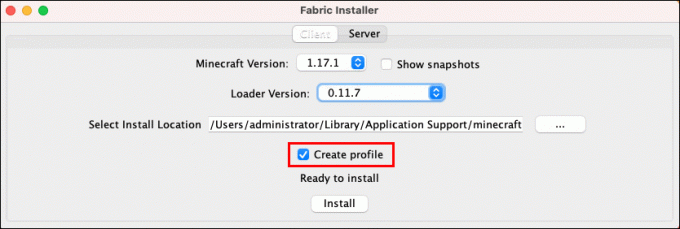
- Нажмите кнопку «Установить», а после завершения установки нажмите «ОК».

- Откройте программу запуска Minecraft. Ваш новый профиль Fabric должен быть выбран автоматически. Теперь вы можете нажать «Играть».

Теперь, когда Fabric установлен, вы можете приступить к установке различных модов, которые хотите использовать. Вот как это сделать:
- Загрузите моды, которые хотите использовать, с такой платформы, как CurseForge.

- Когда моды загрузятся, перейдите в папку установки Minecraft (она должна выглядеть так:
~/Library/Application Support/Minecraft)и найдите папку «Mods».
- Если у вас нет папки «Mods», создайте ее, нажав «Новая папка» в верхней части окна и назвав ее «Mods».
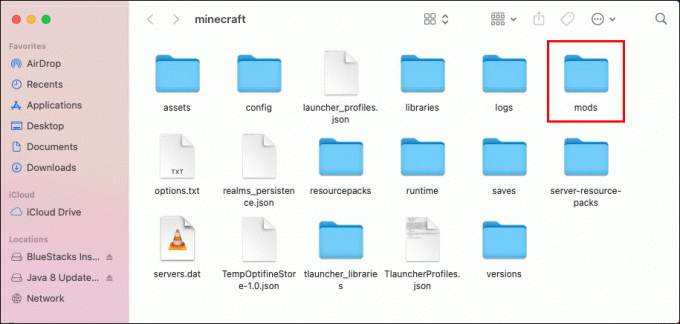
- Откройте эту папку «Моды». Сохраните загруженные файлы JAR для ваших модов в эту папку.
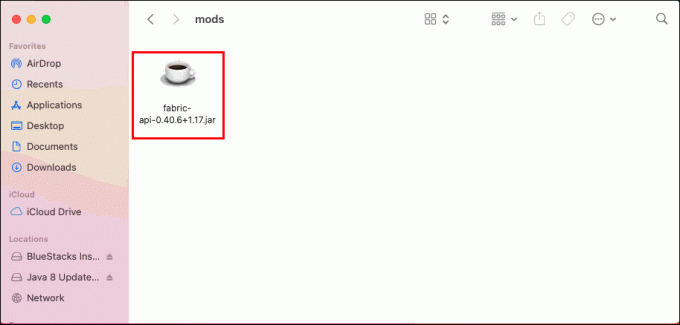
- Теперь вы можете открыть программу запуска Minecraft и начать играть, используя свой профиль Fabric.

Как установить моды ткани в Windows
Установка модов Fabric на ПК с Windows относительно проста, хотя вам необходимо установить Fabric, прежде чем вы сможете использовать моды:
- Загрузите установщик загрузчика мода Fabric с https://fabricmc.net/use/.

- Запустите установочный файл на своем компьютере. Когда откроется окно установщика, убедитесь, что у вас выбрана вкладка «Клиент».

- Выберите версию Minecraft, которую вы хотите использовать, а затем выберите версию загрузчика в соответствующем меню.
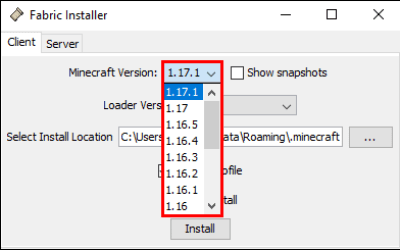
- Убедитесь, что «Место установки» указано правильно. Это должно выглядеть примерно так на ПК с Windows:
C:/Users/(username)/AppData/Roaming/.minecraft.
- Убедитесь, что вы установили флажок «Создать профиль».

- Нажмите «Установить», а затем «ОК».

- Откройте программу запуска Minecraft, и ваш профиль Fabric уже должен быть выбран. Нажмите «Играть», чтобы начать игру.

Теперь, когда Fabric установлен, пришло время установить моды Fabric:
- Просматривайте веб-страницы (мы предлагаем такие сайты, как CurseForge), найдите нужные моды и загрузите их.
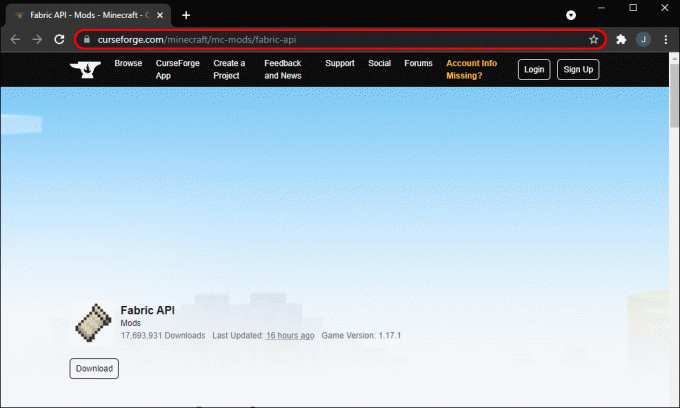
- Найдите папку установки Minecraft на вашем ПК. Это должно выглядеть примерно так:
C:/Users/(username)/AppData/Roaming/.minecraft. Отсюда откройте папку «Mods».
- Если у вас нет папки «Mods», создайте ее сейчас.

- Скопируйте JAR-файлы загруженных вами модов в эту папку.

- После завершения откройте программу запуска Minecraft. Начните игру в своем профиле Fabric.|

Модификации ткани установлены!
Установка модов Fabric на разные платформы и клиенты поначалу может показаться немного сложной, особенно если установка модов не является чем-то, что вы делали раньше. Следуя шагам, описанным в этом руководстве, вы должны найти задачу немного проще. Скоро вы будете устанавливать моды как профессионал.
Все, что вам нужно сделать сейчас, это выяснить, какие моды вы хотите добавить, чтобы получить новый захватывающий игровой опыт.
Вы устанавливали моды Fabric на TLauncher или Forge на Mac или ПК с Windows? Использовали ли вы набор инструкций, аналогичных приведенным в этом руководстве? Дайте нам знать, оставив нам заметку в разделе комментариев ниже.




